
Obsah:
- Krok 1: Licence
- Krok 2: Schéma
- Krok 3: PCB
- Krok 4: Simulátor
- Krok 5: Kusovník
- Krok 6: Příprava fenolické destičky
- Krok 7: Negativní PCB
- Krok 8:
- Krok 9: UV světlo
- Krok 10: Odhaleno
- Krok 11: Děrujeme desky
- Krok 12: Pájené součásti
- Krok 13: Odizolováno na vedení potenciometru
- Krok 14: Základna klávesnice
- Krok 15: Montáž na klávesnici
- Krok 16: Namontujte Arduino
- Krok 17: Všechny svařované součásti
- Krok 18: Načtěte firmware do Arduina
- Krok 19: Práce…
- Autor John Day [email protected].
- Public 2024-01-30 08:19.
- Naposledy změněno 2025-01-23 14:38.


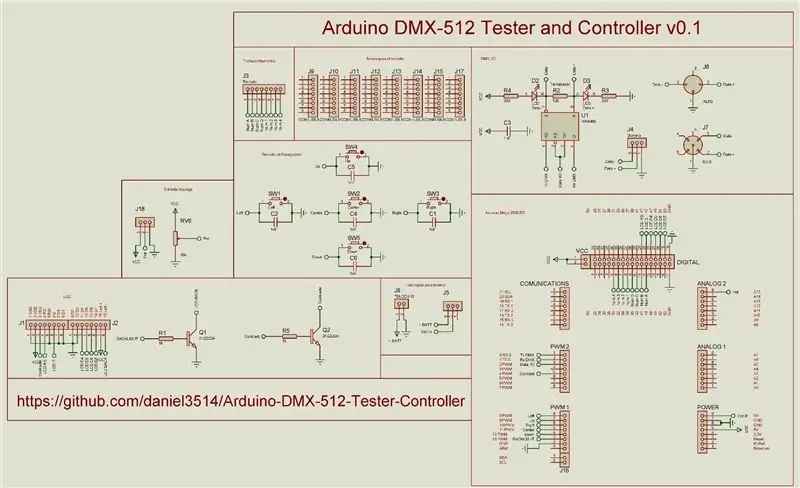
Aktualizace, soubory, kódy, schémata…
Versión en Español
Řídicí nástroj pro testování a světelnou show pomocí protokolu DMX-512, ideální pro rychlé testy pevných nebo dočasných instalací osvětlení. Tento projekt vychází z potřeby mít přenosný systém pro rychlé testování v osvětlovacích instalacích, aniž by bylo nutné instalovat osvětlovací konzoly, rozhraní nebo počítače v prostředí venku, nepřátelském nebo obtížně přístupném.
Na základě:
- Arduino Mega 2560 Rev-3
- Knihovna Arduino čtyři vesmíry DMX v0.3 - Deskontrol
- Knihovna LCD v1.2.1 - Francisco Malpartida
- Arduino od Proteus Simulation - Microcontrolandos
Hardware v0.4
- Podporuje firmware v0.9 - v1.3
- Software 4x20 LCD s podsvícením a kontrastem
- Napájení z USB, baterií nebo externího napájecího zdroje
- Navigační klávesnice Klávesnice 4x4
- Analogový ovládací potenciometr
- Zapnutí / vypnutí (neplatí pro napájení USB)
- DMX výstup ze svorkovnice, XLR 3pinový a 5pinový XLR
- Stavové LED diody DMX
- Simulace v Proteus V7.7 SP2
- Schéma a PCB v Proteus v8.0 SP1
Firmware v1.3
- Podporuje hardware v0.3 - v0.4
- Navigace z kurzoru snadno dostupná a intuitivní
- Rychlé vkládání hodnot z klávesnice
- Vložte hodnoty z analogového potenciometru
- Paměťové banky ukládají 8 DMX vesmírů
- Předvolba čtení z EEPROM pro spuštění DMX vesmíru
- Začněte výběrem možností paměti
- DMX Control Unitary, vybere konkrétní kanál a zobrazí hodnoty předchozích a dalších kanálů
- Matrix Control DMX zobrazuje matici 3 x 5 s hodnotami zobrazených kanálů
- Chaser DMX Control umožňuje sekvenci vybraných kanálů s vybraným časem
- DMX Sequencer umožňuje sekvenování mezi vesmíry uloženými v paměti EEPROM s vybraným časem
- Multiply DMX Control umožňuje znásobení hodnot vyplněním vybraných kanálů
- Funkce pro vyhledání svítidla z vybraného kanálu
- Rychlý přístup k možnostem paměti
- Možnosti paměti Uložit, načíst, vymazat, vymazat vše (pro banky a prázdnou paměť RAM)
- Možnosti paměti pro 8 DMX vesmírných bank
- Funkce Black Out
- Ovládání podsvícení LCD podsvícení
- Ovládání kontrastu LCD
- Klávesové zkratky z podsvícení LCD
- Keylight připraven pro další verzi hardwaru
- Zpracoval Arduino IDE v1.0.6
- Knihovna Arduino čtyři vesmíry DMX v0.3 - Deskontrol.net
- Knihovna LCD v1.2.1 - Francisco Malpartida
Krok 1: Licence
Krok 2: Schéma
Krok 3: PCB
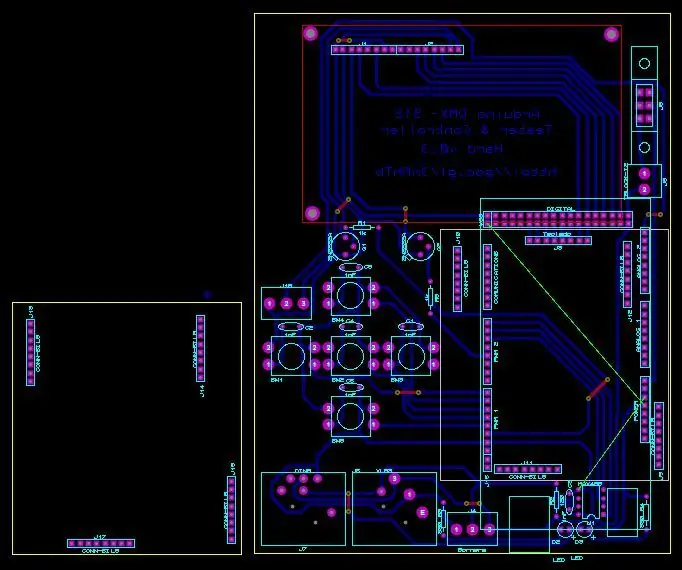
Budeme muset tisknout na předtiskový negativ
Krok 4: Simulátor
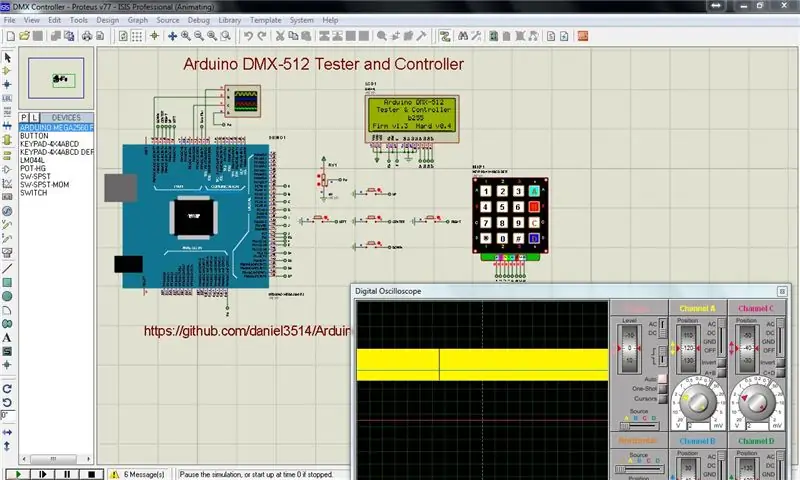
Simulátor musíme spustit se souborem hex nebo.elf
Krok 5: Kusovník
Krok 6: Příprava fenolické destičky

Jedenkrát použijeme fenolickou desku, zpevníme měděný brusný papír vodou, kruhově ředíme
Krok 7: Negativní PCB

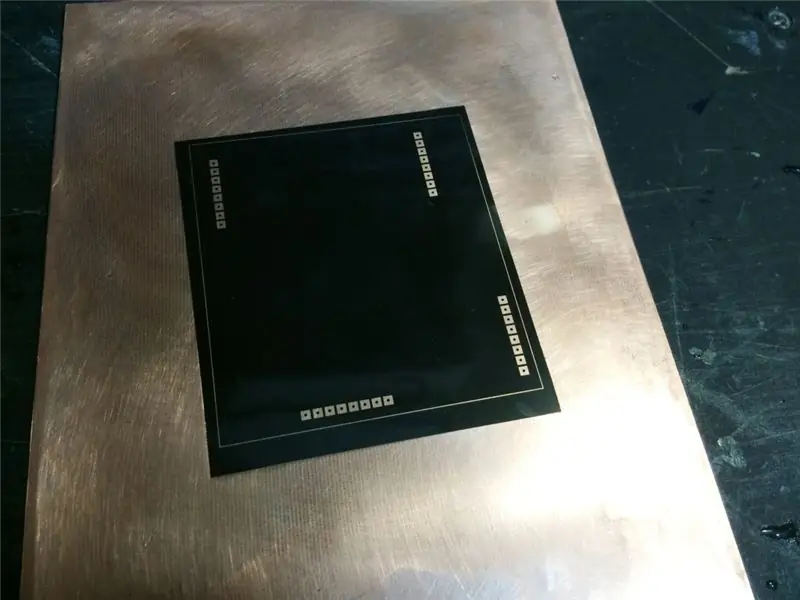
Pomocí aplikace Proteus odešlete soubory k tisku předtiskového acetátového negativu (se souborem je PDF)
Krok 8:

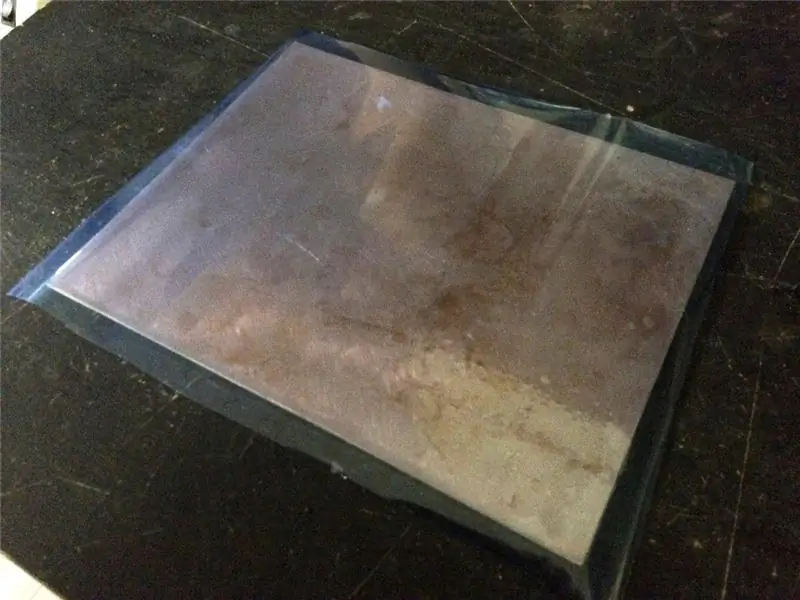

Použití a metoda fotosenzitivního filmu
K dokonalému přilnutí desky plošných spojů používáme fólii na laminátor papíru
Krok 9: UV světlo

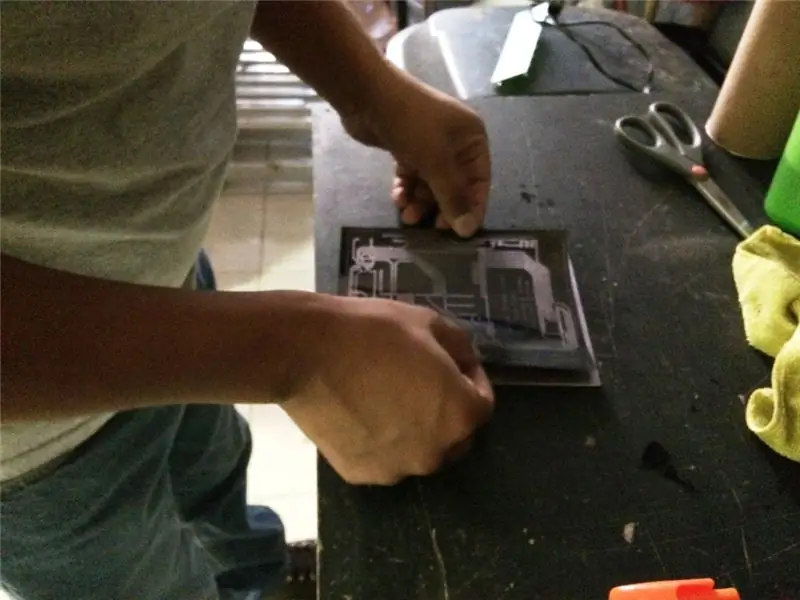

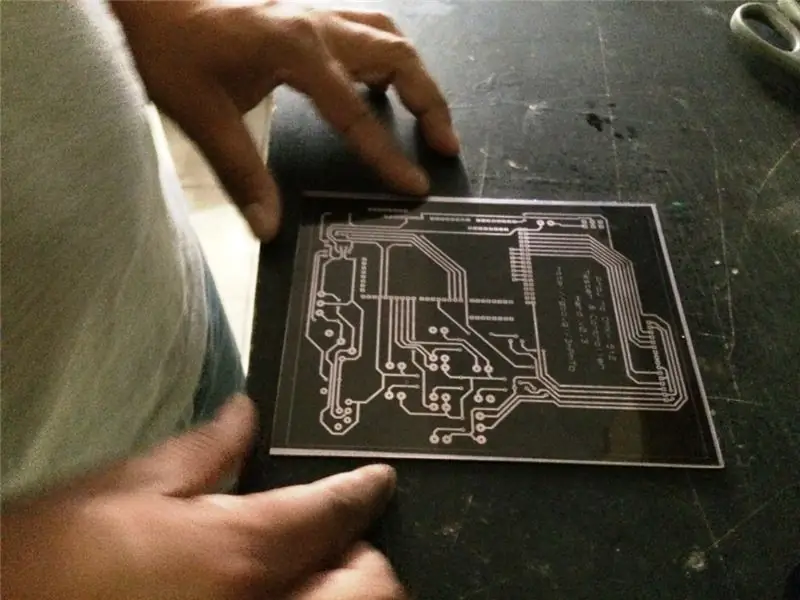
Přidejte mezi destičku a acetát trochu vody, aby se nepohybovala, a aplikujte UV světlo
Krok 10: Odhaleno
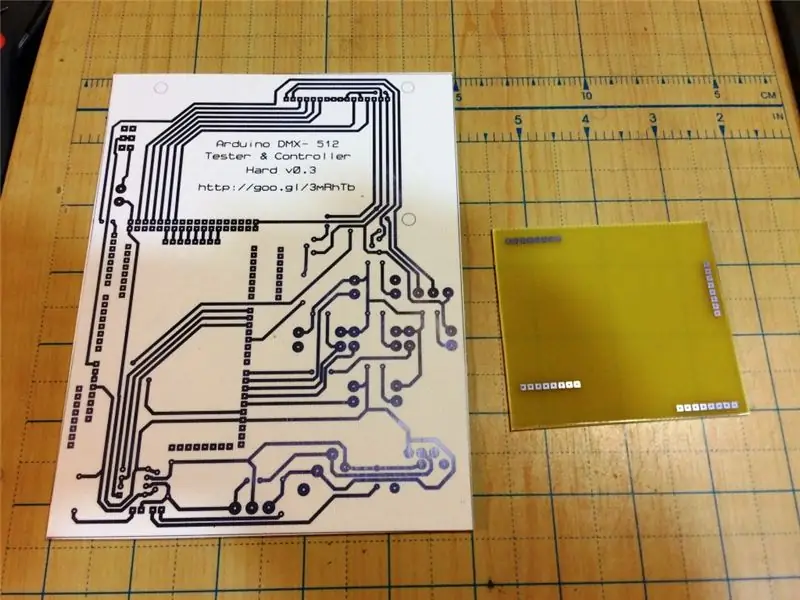
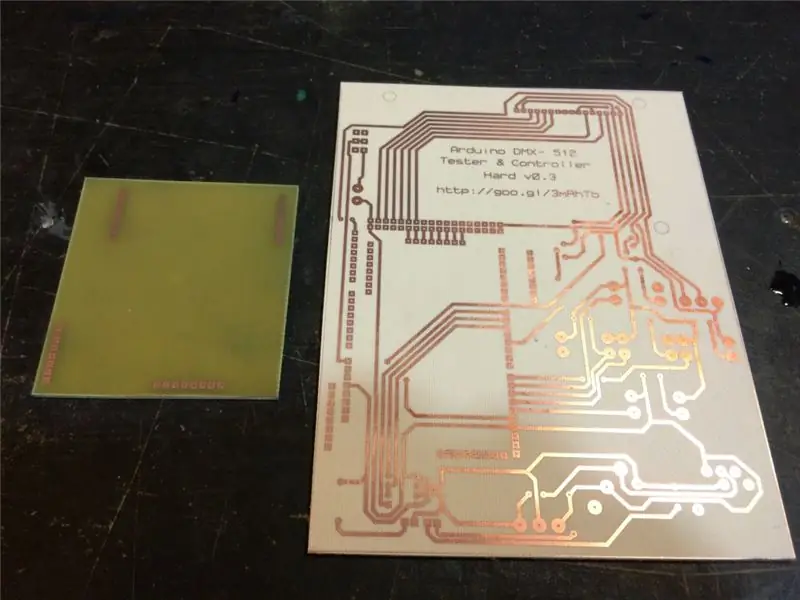
Naneste chlorid železitý jsou čisté a připravené
Krok 11: Děrujeme desky

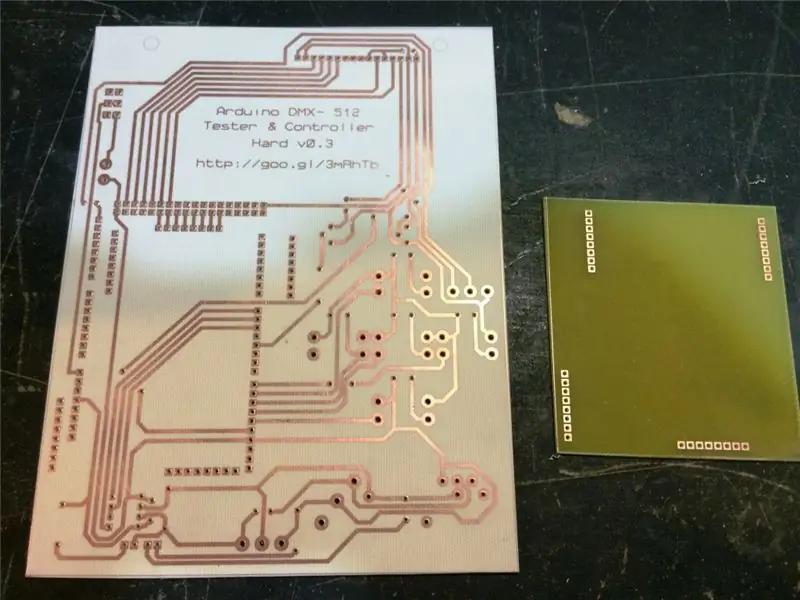
Krok 12: Pájené součásti

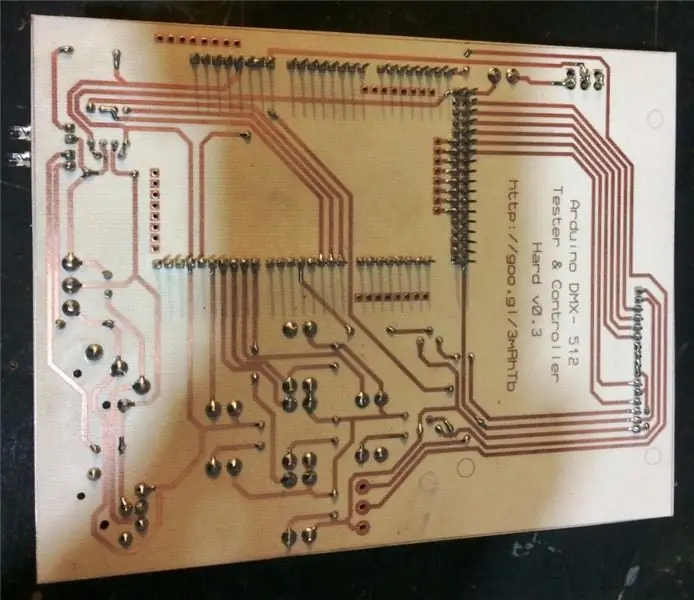


Krok 13: Odizolováno na vedení potenciometru



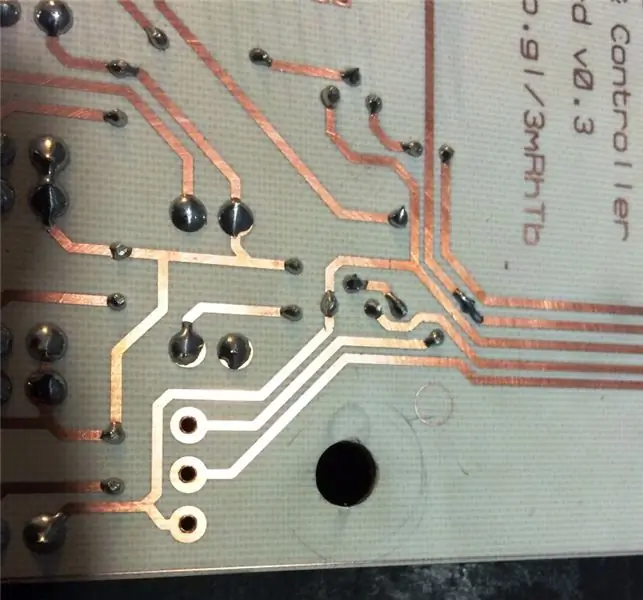
fenolickou vrtanou desku pro vložení potenciometru
Krok 14: Základna klávesnice

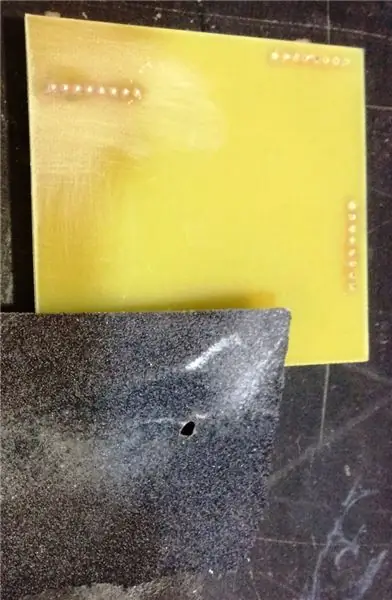

V případě dívčí desky, jejich uvedení do záhlaví přivaří horní část, nad čepy řezané brusným papírem a voda odstraní přebytečný
Krok 15: Montáž na klávesnici




Přidáme pásku dvojitou páskou para pegar el teclado a la placa
Zde narazíme na detail, záhlaví ucpané ohybem klávesnice, střih (uvažujeme pro další verzi)
Svařte záhlaví, která jsou pod klávesnicí, a ohnutím dozadu připojte klávesnici laterálně
Klávesnici jsme nasadili na desku LCD, zde je detail, základna MAX485 am velmi připevněná ke klávesnici, trochu tlačíme (uvažujeme v další verzi)
Krok 16: Namontujte Arduino



Do Arduino Mega přidáváme pásku do USB portu, abychom předešli zkratu mezi stopami
Krok 17: Všechny svařované součásti
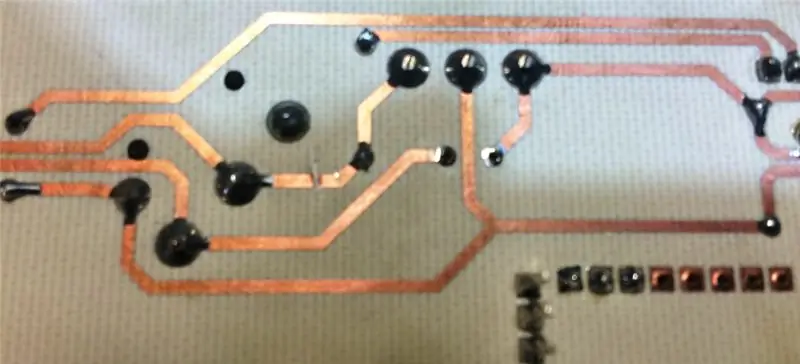


Krok 18: Načtěte firmware do Arduina


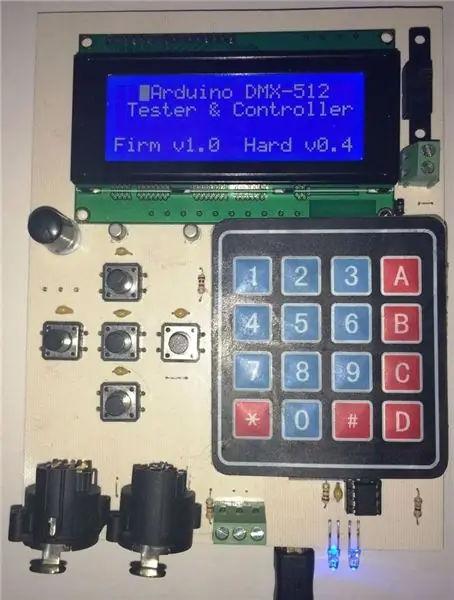

Krok 19: Práce…
Doporučuje:
IOT DMX ovladač s Arduino a Stage Monster Live: 6 kroků

IOT DMX ovladač s Arduino a Stage Monster Live: Ovládejte osvětlení pódia a další DMX zařízení z telefonu nebo jiného webového zařízení. Ukážu vám, jak rychle a snadno postavit vlastní DMX ovladač, který běží na platformě Stage Monster Live pomocí Arduino Mega
Tester a ovladač Arduino DMX 512: 19 kroků

Tester a ovladač Arduino DMX 512: Aktualizace, ficheros, códigos … Anglická verzeFacebookHerramienta para pruebas y control de iluminación de espectáculos a travez del protocolo DMX-512, ideal para hacer pruebas rápidas en installceses fijas o temporales de iluminaci. Este p
Arduino DIY herní ovladač - Herní ovladač Arduino PS2 - Hra Tekken s gamepadem pro kutily Arduino: 7 kroků

Arduino DIY herní ovladač | Herní ovladač Arduino PS2 | Hraní Tekken s DIY Arduino Gamepad: Ahoj kluci, hraní her je vždy zábava, ale hraní s vaší vlastní DIY vlastní hrou je zábavnější. Takže v tomto návodu vytvoříme herní ovladač pomocí arduino pro micro
Vše v jednom · DMX terminátor a DMX tester: 3 kroky

Vše v jednom · DMX Terminator & DMX Tester: Jako osvětlovací technik někdy potřebujete vědět, jak zdravé jsou vaše dmx připojení mezi svítidly. Někdy je systém DMX kvůli vodičům, samotným zařízením nebo kolísání napětí vystaven mnoha problémům a chybám. Tak jsem udělal
Výukový ovladač 30A Micro Brush Motor Brake Controller using Servo Tester: 3 kroky

Výukový ovladač 30A Micro Brush Motor Brake Controller using Servo Tester: Specifikace: 30A regulátor otáček kartáče. Funkce: vpřed, vzad, brzda Pracovní napětí: 3,0 V --- 5,0 V. Proud (A): 30A BEC: 5V/1A Frekvence budiče: 2KHz Vstup: 2-3 Li-Po/Ni-Mh/Ni-cd 4-10článek Konstantní proud 30A Max 30A <
